Waarschijnlijk weet bijna iedereen hoe belangrijk design is.presentaties in een diavoorstelling op een computer. Misschien denkt zelfs een schooljongen aan het ontwerp, vooral tijdens verschillende vakanties en wedstrijden. Alleen weet niet iedereen snel en eenvoudig een onvergetelijk presentatieontwerp te creëren. Laten we proberen de regels te leren en te onthouden, evenals actiemethoden die ons zullen helpen het hoofd te bieden aan de taak die voorhanden is.
Lettertype selectie
Vergeet bijvoorbeeld niet dat het lettertype entekst op dia's zijn belangrijke componenten. Het ontwerp van de presentatie zal grotendeels afhangen van deze lettertypen. Dit betekent dat u de tekst op de pagina's in PowerPoint moet plaatsen en deze vervolgens moet opmaken.
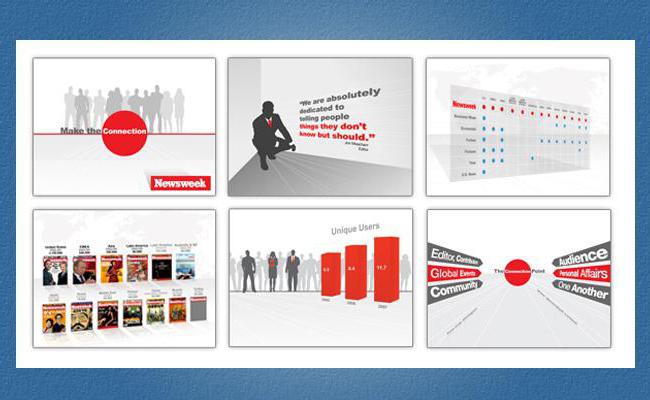
In werkelijkheid is het meest gebruikte lettertypeTimes New Roman, zwart of iets anders, maar helder en helder. U moet niet veel informatie in tekstvorm op één dia plaatsen - hierdoor kunt u deze niet op grote afstand leesbaar maken. Gebruik ook highlights en onderstrepingen. Ze zullen belangrijke elementen in de tekst versieren en markeren.
Animatie
Het is ook vermeldenswaard dat geanimeerddia's zien er beter uit. Dit betekent dat het ontwerp van de presentatie deze functie moet bevatten. Het is raadzaam om zowel de tekst als de dia's te laten bewegen.
Om het idee te implementeren, in PowerPointga naar "Uiterlijk" en klik vervolgens op "Animatie-effecten". Er verschijnt een lijst met mogelijke opties. Om de animatie aan de tekst te binden, moet u deze selecteren en vervolgens op de gewenste regel in het venster klikken. Als u de dia zelf wilt animeren, deselecteert u en selecteert u het gewenste item.
In het algemeen presentatieontwerp, dia-ontwerp -het is niet zo simpel. Naast tekst en animatie moet u afbeeldingen, soms zelfs geluid, in dia's invoegen. Het vereist ook het wijzigen van de achtergrond in uw document. En dit moment kan veel tijd kosten van een beginnende gebruiker. Overigens moet u vanaf dit punt beginnen met het ontwerpen van uw PowerPoint-presentatie. En al onder de achtergrond, selecteer tekst, selecties en animatie. Laten we dit proces eens nader bekijken.

Standaard sjablonen
Dus om lang niet aan de achtergrond te denken (enalgemene stijl) van de presentatie, kunt u gebruik maken van standaardsjablonen, er zijn er niet zo veel in PowerPoint, maar vaak kunt u voor zakelijke situaties de voorgestelde lijst gebruiken. Het zal meer dan genoeg zijn.
Om een standaard presentatie-indeling te selecteren,je moet naar een willekeurige dia gaan, en dan op een lege plek op de rechter muisknop drukken: selecteer "Design" en klik vervolgens op het opschrift "Design templates". Om het kleurenschema te bewerken, moet u overigens het juiste menu-item selecteren.
Het venster met sjablooninstellingen is dus geopend. Het enige dat u nu hoeft te doen, is op de voorgestelde opties te klikken en vervolgens, wanneer u een mooi en origineel ontwerp vindt, het venster te sluiten. Zoals je kunt zien, niets moeilijks.
Leuke decoratie
Toegegeven, de standaard is niet altijd voldoende.lijst met sjablonen. Om op te vallen, moet u aanvullende elementen downloaden en installeren. Dit is waarschijnlijk de beste optie om het probleem met het ontwerp van uw dia's op te lossen.

Vind kant-en-klare sjablonen op sites van derdenPowerPoint, downloaden, opslaan. Keer vervolgens terug naar de presentatie en verwijs opnieuw naar het menu-item "Design". Klik op "Ontwerpsjablonen", en let vervolgens op de onderste regel van het venster: er zal een inscriptie "Overzicht" zijn. Klik erop en selecteer de zojuist gedownloade sjabloon. Bevestig de wijzigingen en de problemen zijn opgelost.
Nu hoeft u alleen nog maar afbeeldingen in te voegen(door ze respectievelijk rechtstreeks naar elke dia te slepen en vervolgens uit te lijnen en te schalen), en door tekst en animatie toe te voegen. Kortom, soms is het laatste element al zichtbaar in de sjabloon. Dat is alles. Nu weet u wat de beste manier is om dia's in PowerPoint te maken.












